

Konfigurieren Sie die ProCut-Einstellungen für die Verbindung zu Arizona Xpert Engine.
Arizona Xpert Connector muss installiert und konfiguriert sein. Einzelheiten hierzu finden Sie im Abschnitt Installieren von Arizona Xpert Connector.
Arizona Xpert Engine (ab Version 2.1) und ProCut Server müssen installiert sein.
Öffnen Sie ProCut Server durch einen Rechtsklick auf das entsprechende Symbol.
Wählen Sie [Voreinstellungen]

Klicken Sie im Bereich "Hot Folder" auf [Hinzufügen]
Der Hot Folder dient zum Austausch von Dateien zwischen ProCut und Arizona Xpert Engine
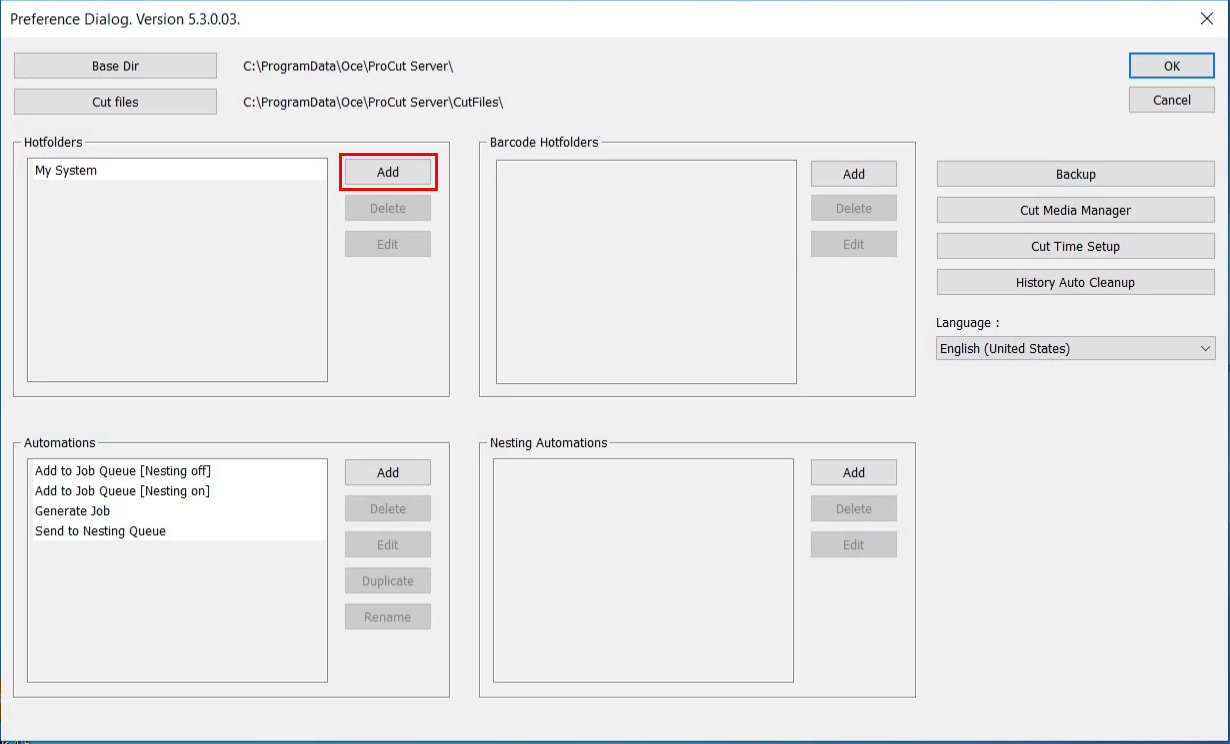
Legen Sie für diesen Hot Folder einen Namen fest
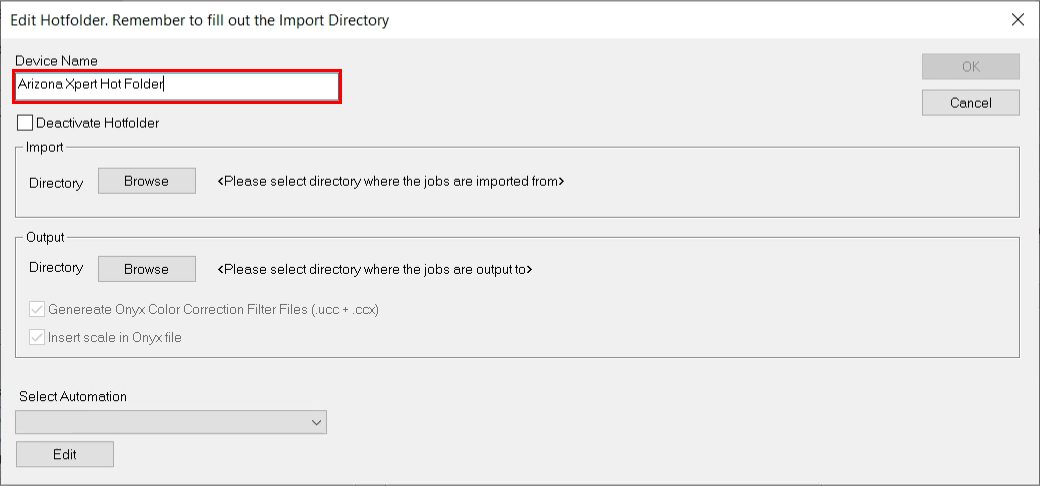
Klicken Sie im Bereich "Import" auf [Durchsuchen]
Navigieren Sie zu dem in Arizona Xpert Connector konfigurierten Importordner, und wählen Sie den Pfad dorthin als Importpfad aus.
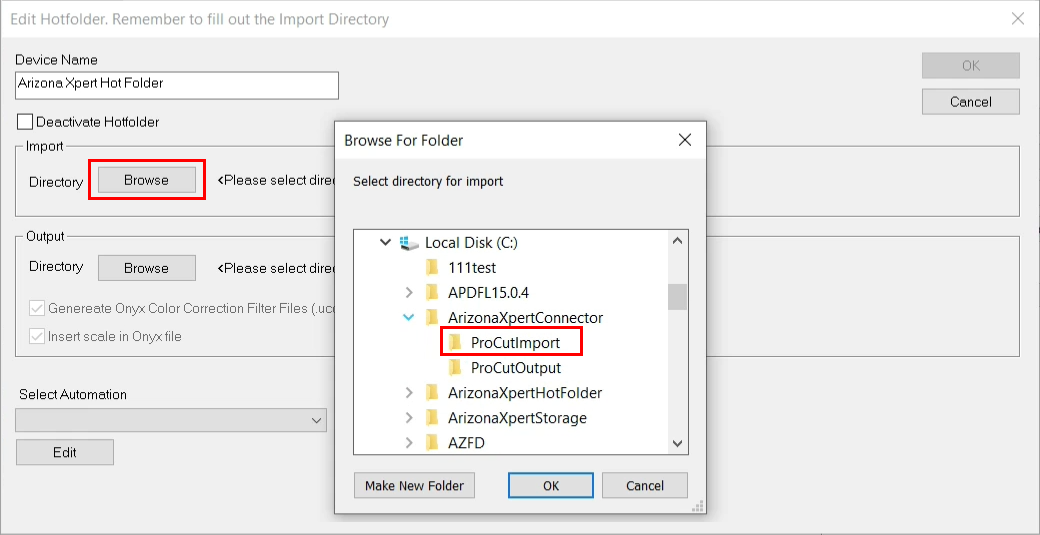
Klicken Sie im Bereich "Ausgabe" auf [Durchsuchen].
Navigieren Sie zu dem in Arizona Xpert Connector konfigurierten Ausgabeordner, und wählen Sie den Pfad dorthin als Ausgabepfad aus.
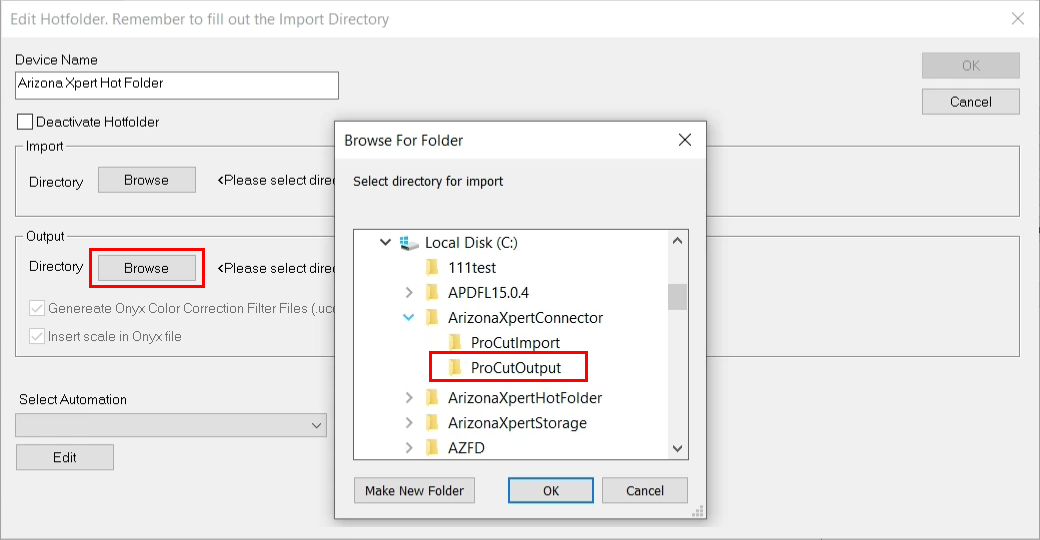
Klicken Sie auf [Ok].
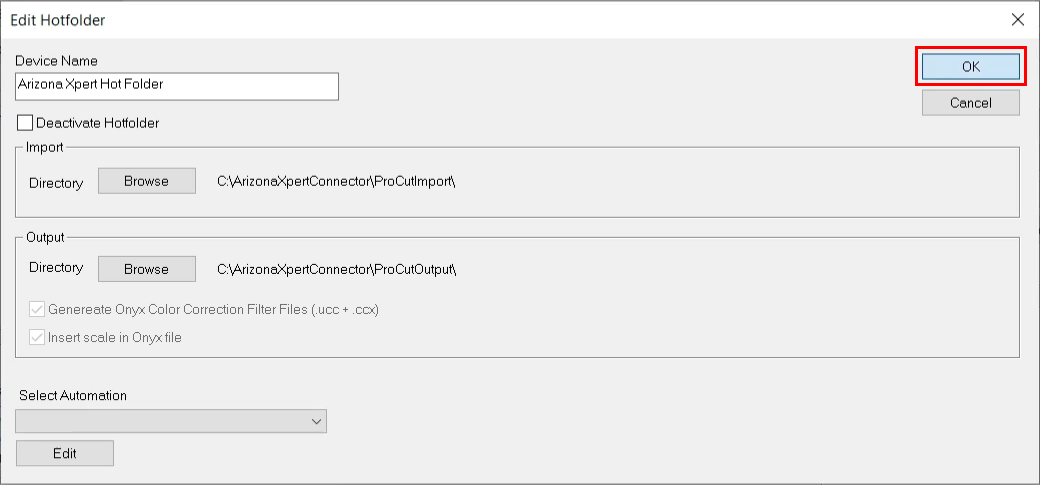
Klicken Sie im Bereich "Automatisierungsmodi" auf [Hinzufügen]
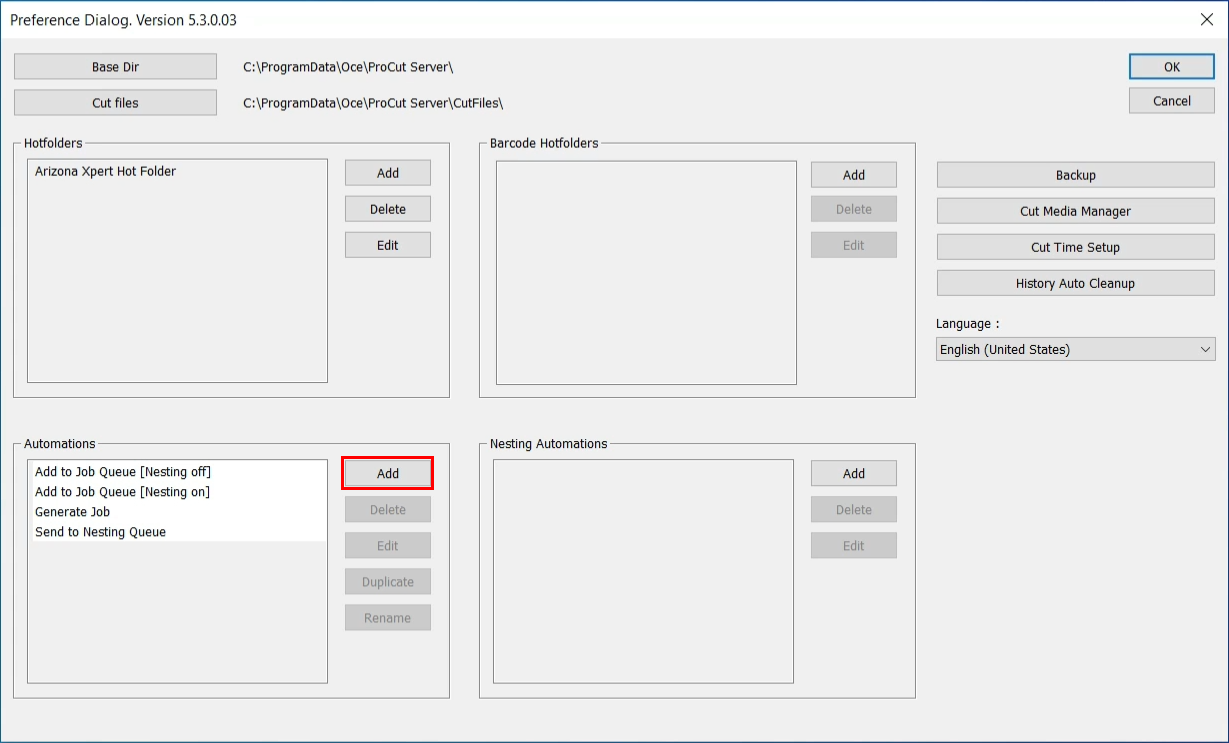
Legen Sie einen Namen für den Automatisierungsmodus fest
Wählen Sie in diesem Fall folgenden Eintrag: An Auto-Nesting senden
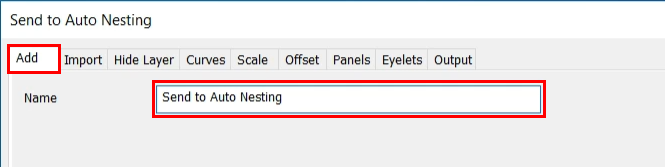
Wählen Sie die Registerkarte [Importieren]
Wählen Sie das gewünschte [Material] aus
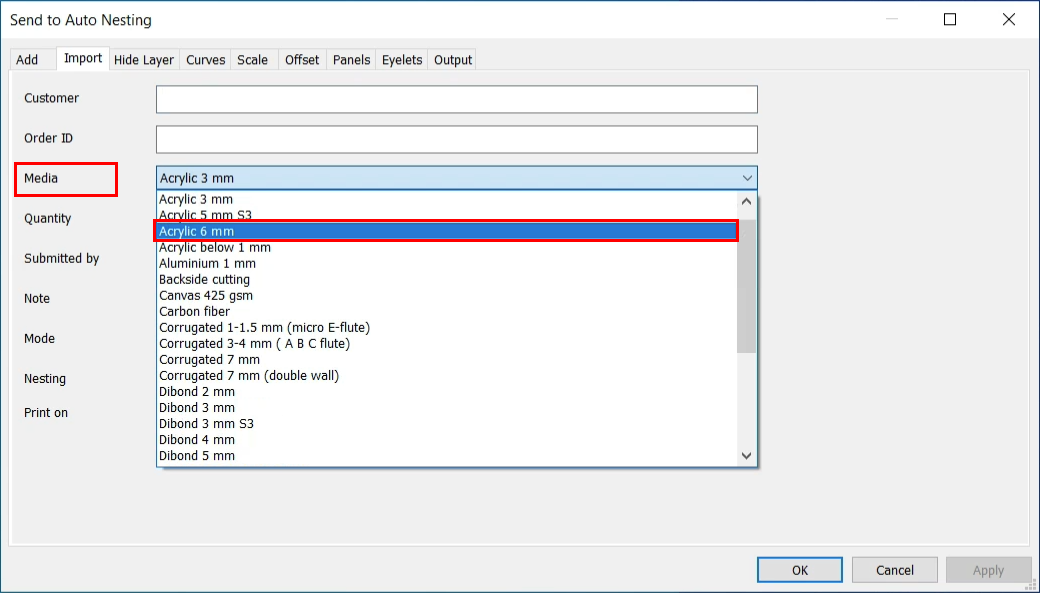
Wählen Sie den [Modus] aus
Zu Auftragswarteschlange hinzufügen
Auftrag generieren
An Nesting-Warteschlange senden
An Automatisierungsmodus für Nesting-Warteschlange senden (bei Auto-Nesting)

Klicken Sie auf [Ok].
Klicken Sie im Bereich "Nesting-Automatisierungsmodi" auf [Hinzufügen]

Wählen Sie das unter "An Auto-Nesting senden" definierte Material aus.
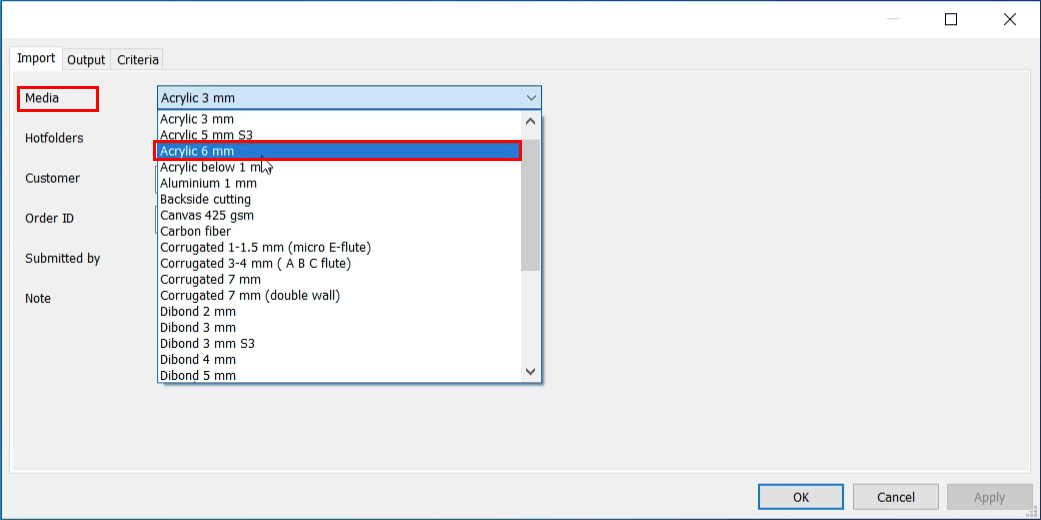
Wählen Sie den Hot Folder aus, für den der Nesting-Automatisierungsmodus gelten soll.
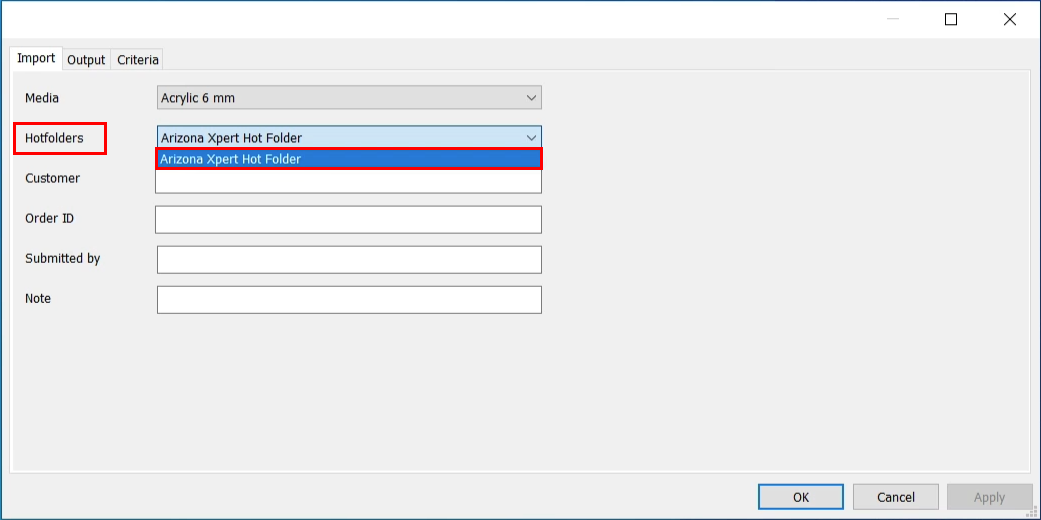
Fügen Sie Kriterien für das Auto-Nesting hinzu.

Die Angaben unter "Anfang" und "Ende" definieren den Zeitraum, in dem das Auto-Nesting aktiv sein soll.
Legen Sie die Anfangs- und die Endzeit fest.
Definieren Sie die Zeitüberschreitung (Timeout) in Sekunden, und geben Sie an, zu wie viel Prozent ein Bogen allgemein und speziell beim letzten Bogen gefüllt sein soll.
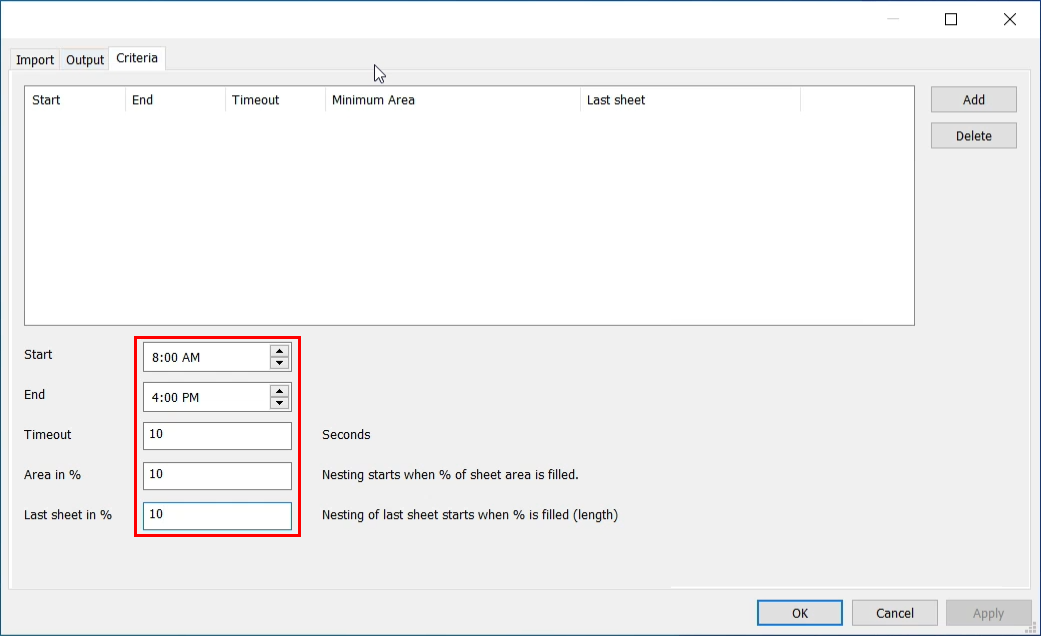
Klicken Sie auf [Ok].